Fix Zoom Error Code 3003 op Android — TechCult
Diversen / / April 06, 2023
Na covid begonnen veel bedrijven werknemers op afstand te laten werken. Er was echter een probleem, hoe konden ze vergaderingen houden? Om het op te lossen, schiet Zoom te hulp. En voordat we het weten, is het een grote naam in de branche geworden en verslaat het veel bekende videobeldiensten zoals skype tot stof. Hun technologie maakte de thuiswerkoptie mogelijk en behoorlijk efficiënt. Echter, nadat de covid-serge een beetje is geëindigd, geven veel bedrijven er nog steeds de voorkeur aan om hun werknemers op afstand te laten werken. Soms worden we geconfronteerd met technische problemen zoals zoomfout 3003. Maar maak je geen zorgen; we zullen dit probleem oplossen en u vertellen welke zoomfoutcode 3003. Ben je opgewonden? Omdat we hier zijn om dit met u te delen.
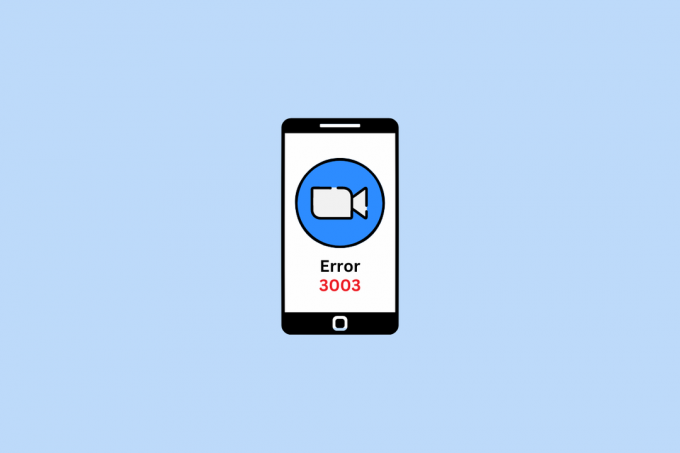
Inhoudsopgave
- Zoomfoutcode 3003 op Android repareren
- Wat is zoomfoutcode 3003?
- Kunt u een vergadering leiden zonder een host?
- Oplossingen om zoomfout 3003 op te lossen
Zoomfoutcode 3003 op Android repareren
Zoom is een cloudgebaseerde videobelservice die in 2011 werd gefinancierd door Eric Yuan, voormalig vice-president van Cisco Webex. Hij verliet het bedrijf met 40 ingenieurs om zijn dienst op te richten, wat hem later lukte. Hij richtte het nieuwe bedrijf op en noemde het Saasbee. Later in 2012 veranderde de naam in zoom.
Dit Amerikaanse technologiebedrijf heeft zijn hoofdkantoor in San Jose, Californië, VS. Het biedt diensten zoals kamers voor virtuele vergaderingen, berichten, spraakoproepen, virtuele evenementen, enz., met peer-to-peer-technologie.
Laten we nu enkele feiten over Zoom weten om uw begrip te vergroten.
Wat is zoomfoutcode 3003?
Wanneer iemand geen gelicentieerde gebruiker is of de planningsprivileges zijn gewijzigd, kan Zoom code 3003-fout weergeven. Het kan ook zijn dat een vaste deelnemer een link krijgt van een co-host, en dat kan ook dit probleem veroorzaken. Heb je niet begrepen wat we zeiden? Nou, je hebt het co-hostgedeelte niet gekregen? Dat komt omdat we het niet hebben uitgelegd.
Dus het werkt als volgt: wanneer een gastheer en primaire gastheer een vergadering maken, kan hij meer gastheren maken. Dit worden co-hosts genoemd. Hun link om lid te worden is specifiek en alleen zij kunnen ermee meedoen. Als een normale gebruiker die link gebruikt, krijgen ze deze foutcode. Een normale deelnemer moet dus de link gebruiken die wordt gedeeld door de primaire host, niet de link die is gemaakt voor een co-host.
Kunt u een vergadering leiden zonder een host?
Als er een probleem is vanwege de verwarring tussen primaire en co-host, waarom maken we dan geen vergadering zonder host? Het kan, maar er is altijd een maar. We zeiden dus dat er bepaalde beperkingen zijn voor het maken van een vergadering zonder gastheer. Maar weet je wat het grappige is?
U hebt een host nodig om een hostloze vergadering te maken. Alleen een host kan bepaalde configuraties in de instellingen maken om dit mogelijk te maken.
Oplossingen om zoomfout 3003 op te lossen
Nu, na het bespreken van de basis, laten we weten hoe repareer zoomfout 3003.
Methode 1: Zorg ervoor dat het webinar doorgaat
Het eerste dat u moet doen, is ervoor zorgen dat de webinar of ontmoeting is nog steeds aan de gang. Het kan al klaar zijn, en wat je ook probeert, meedoen is onmogelijk, zoals de link nu is ongeldig.
Het is ook mogelijk dat de vergadering nog niet eens is begonnen. In dat geval is het ook mogelijk dat u met Error 3003 te maken krijgt. Wacht dus tot de vergadering begint en probeer het opnieuw. Als het probleem zich blijft voordoen, lees dan de andere methoden en probeer ze uit. Dit kan zoomplanningsvergaderingsfout 3003 oplossen.
Methode 2: vraag de hoofdhost om een link te delen
Zoals we hebben besproken, krijgt u mogelijk de link van een co-host. En zoals we al zeiden, het is onmogelijk om deel te nemen aan een vergadering via een link die specifiek is voor de co-host. Je kunt de Co-host dus vragen om de link te delen voor de normale deelnemer. Of u kunt de primaire host ook rechtstreeks om de link vragen. Het zou je probleem kunnen oplossen.
Lees ook:Fix Zoom onstabiele internetverbindingsfout
Methode 3: Host vragen om nieuwe vergadering te starten
Dit is een extreemmethode, en werkt mogelijk niet omdat uw verzoek eenvoudigweg door de host wordt geweigerd. Probeer het dus alleen als het een kleine bijeenkomst is met twee of drie deelnemers. We hebben echter besloten om deze methode op te nemen, omdat dit het probleem zou kunnen oplossen.
Methode 4: app bijwerken
De app is mogelijk verouderd, wat problemen zoals deze kan veroorzaken. In dit geval is het echter moeiteloos op te lossen. U kunt de app bijwerken en alles werkt weer goed. Dit zijn de stappen die u kunt gebruiken om de app bij te werken.
1. Open GoogleToneelstukWinkel en tik vervolgens op uw profielafbeelding.

2. Tik op Apps en apparaat beheren.
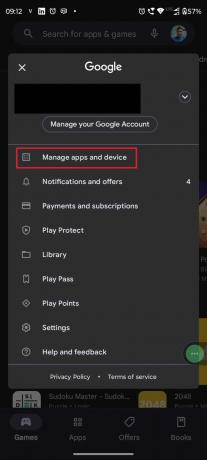
3. Tik nu op Ziendetails.

4. Tik vervolgens op Update optie naast de Zoom-app.
Het kan uw probleem oplossen, zo niet, dan kunt u ook de volgende methode proberen.
Methode 5: Apparaat wijzigen
We beweren niet dat het veranderen van het apparaat dit probleem zal oplossen. Soms echter met behulp van een andere werkendsysteem kan wonderen doen. Als u bijvoorbeeld gebruikt ramen, zet dan de app aan Mac. Als u een Android apparaat, verander dan naar iOS. En aangezien Zoom een platformonafhankelijke app is, zal het niet veel hoofdpijn opleveren.
Methode 6: Koppeling reconstrueren
Jij kan reconstrueren de link, en dat kan ook het probleem oplossen. Hoe te reconstrueren? Het antwoord is simpel, als je zo'n link krijgt, http://iu.zoom.us/meeting/(meeting nummer)en verwijder vervolgens de ontmoeting deel. Plaats dan J op de plaats van de ontmoeting. Het zal er nu zo uitzien, http://iu.zoom.us/j / (vergaderingsnummer). Nadat u deze kleine wijziging heeft aangebracht, kunt u mogelijk deelnemen aan de vergadering. Als het aanhoudt, probeer dan de volgende methode.
Lees ook:Herstel zoomfout 1132 in Windows 10
Methode 7: Apparaat bijwerken
Als er een apparaatupdate beschikbaar is, kunt u het apparaat ook bijwerken en kijken of het probleem is opgelost. We zeggen niet dat het de oorzaak is. Maar we kunnen ook ontkennen dat er een kleine kans is dat, omdat het apparaat verouderd is, het conflicteert met de app.
1. Open Instellingen en lokaliseren Systeemupdates.
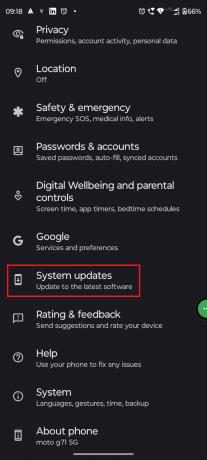
2. Selecteer nu Rekeningvoorupdates keuze.

3. Update het apparaat en wacht erop herstarten.
4. Open de Zoom opnieuw appen.
Methode 8: app opnieuw installeren
De app werkt mogelijk niet goed. Zelfs als u het bijwerkt en het apparaat opnieuw opstart, wordt het probleem mogelijk niet opgelost. U kunt de applicatie verwijderen en opnieuw installeren in die cast. En dat zou het probleem kunnen oplossen waar je al die tijd mee te maken hebt gehad.
Wanneer u een app verwijdert, verwijdert u ook alle bijbehorende bestanden. Dus als er corrupte bestanden zijn, worden deze ook verwijderd. Dus, het doden van de oorzaak. Daarom is dit een van de beste methoden om te volgen. We raden u echter alleen aan om het te gebruiken nadat u al het andere hebt geprobeerd. Want als je een app verwijdert, moet je hem opnieuw instellen, wat alleen maar onnodig werk oplevert. Hier is een stapsgewijze handleiding,
1. Open GoogleToneelstukWinkel en zoek naar Zoom.

2. Tik nu op Installeren en wacht tot het voltooid is.

3. Open de app en kijk of het probleem is opgelost.
Lees ook:Fix Zoom kan geen camera detecteren
Methode 9: gebruik alternatieve apps
Nou, je kunt ook gebruiken alternatieven als Zoom uw apparaat niet ondersteunt. Deze methode is echter niet voor al onze lezers weggelegd. Alsof je voor een grote organisatie werkt en zij de Zoom-app gebruiken voor hun vergadering, dan is het onwaarschijnlijk dat ze hun favoriete vergader-app alleen voor jou zullen wijzigen.
Het kan echter geen kwaad om het probleem bij uw managers aan te kaarten. En als genoeg mensen hetzelfde probleem hebben, kunnen ze de app misschien al die tijd veranderen.
Maar als jij de baas bent, wordt het makkelijker om een alternatief te gebruiken. Omdat jij degene bent die beslissingen neemt voor je team. Maar ook in dit geval is hard werken nodig. En als je een licentie hebt gekocht, moet je wachten tot het contract afloopt. We hopen dat het heeft geholpen bij het oplossen van de fout, zoomplanningsvergaderingsfout 3003.
Methode 10: neem contact op met Zoom-ondersteuning
Als niets werkt, is de enige optie contact opnemen met de Zoom-ondersteuningsteam. Er zijn veel tutorials beschikbaar op hun ondersteuningspagina. Je kunt ze gebruiken, als ze niet helpen, dien dan een verzoek in. Een ondersteuningspersoon neemt contact met u op en u kunt het probleem met hem bespreken. U kunt ook via hun contact opnemen met het zoomteam Twitter naam. Ze hebben meer dan 1 miljoen volgers op Twitter en Zoom is daar ook behoorlijk actief. Ze zullen je helpen. Maar de officiële methode is om contact met hen op te nemen via de Zoom-ondersteuningspagina, en ze zullen je zeker antwoorden.
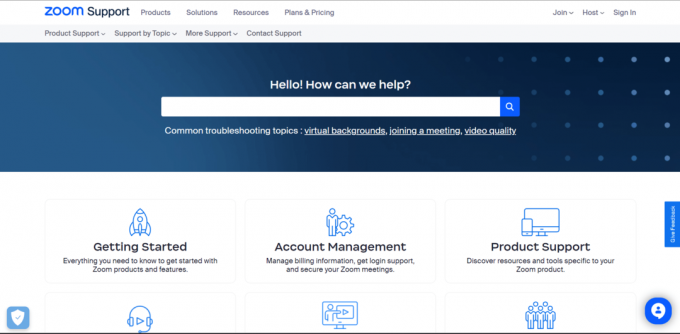
Aanbevolen:
- Hoe uitgeschakelde Uber-account opnieuw te activeren
- Crossplay inschakelen op Warzone
- Hoe zoom beter te maken met behulp van de beste apps
- Kan Zoom Screen Recording detecteren zonder dat anderen het weten?
We hopen na het lezen van het artikel uw vraag op Zoomfout 3003, is nu opgelost. Als je nog vragen hebt, vergeet dan niet het commentaargedeelte te gebruiken. We zullen ons best doen om ze op te lossen. U kunt ons ook een nieuw onderwerp voorstellen, en indien mogelijk zullen we een speciaal artikel schrijven. U kunt onze site ook toevoegen aan uw bladwijzers, voor toekomstig gebruik. Bedankt voor het lezen.



